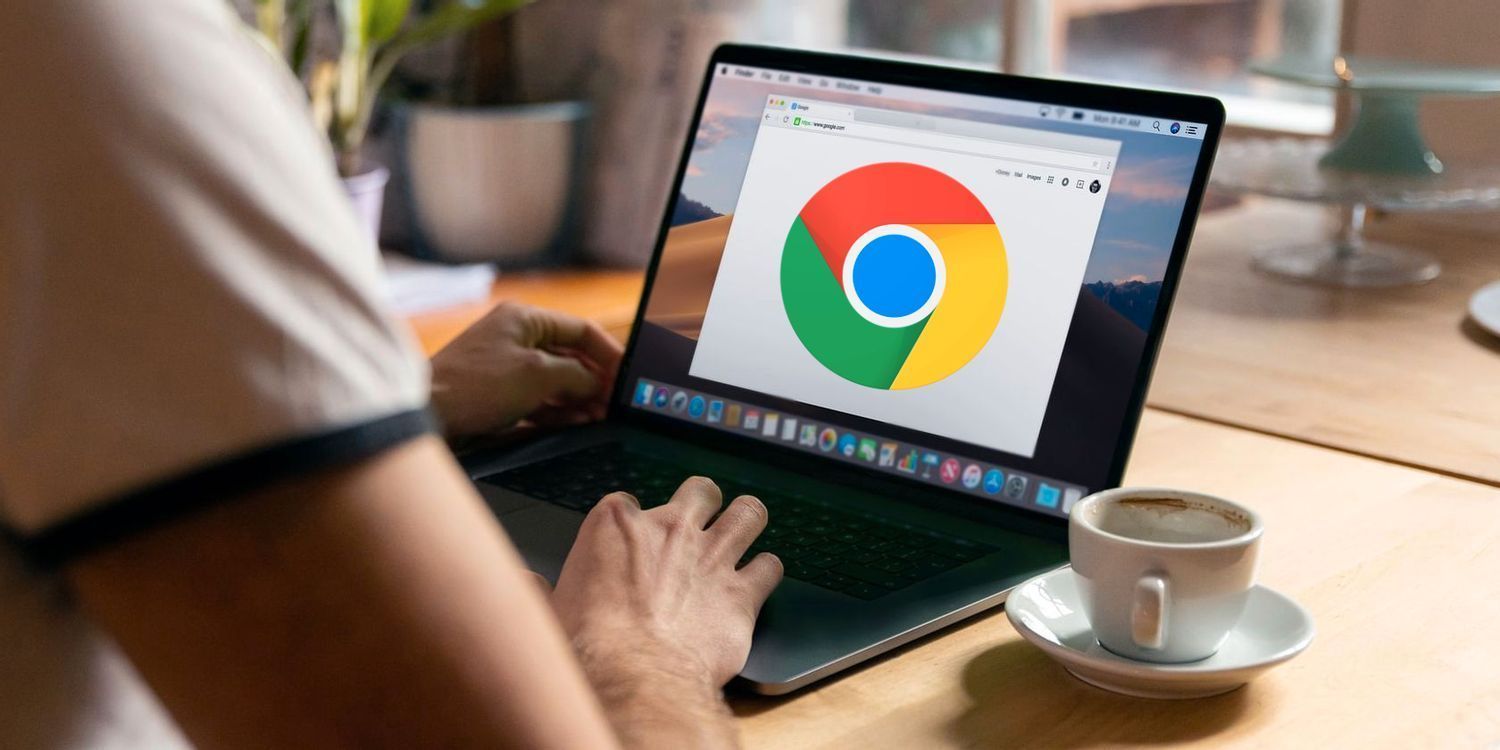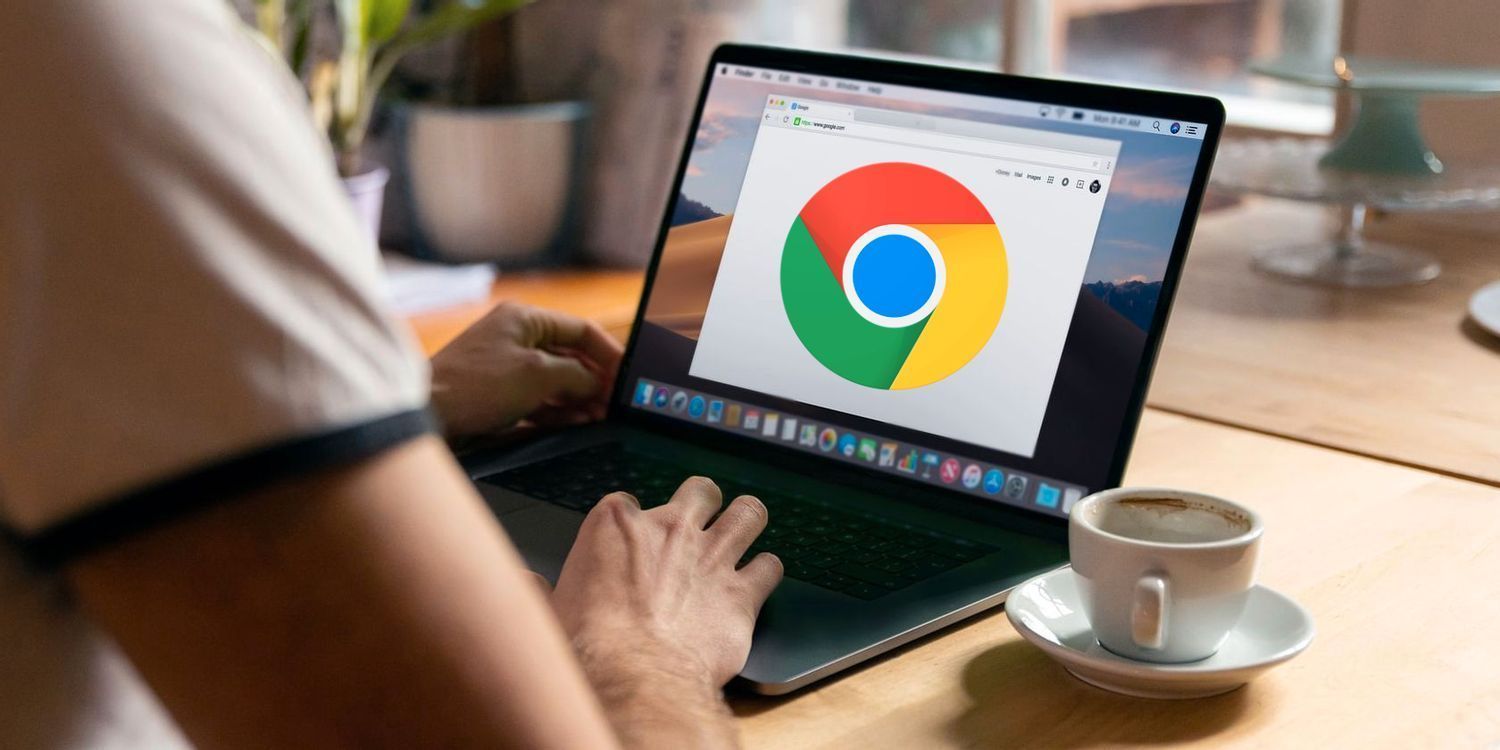
《Chrome兼容性问题的有效解决之道》
在使用Chrome浏览器的过程中,有时我们可能会遇到兼容性问题,这会影响我们的浏览体验。下面将介绍一些解决Chrome兼容性问题的常见方法。
一、更新Chrome浏览器
1. 自动更新检查
- Chrome浏览器通常会自动检查更新。打开Chrome浏览器,点击右上角的三个点(菜单图标),选择“帮助”,再点击“关于Google Chrome”。如果有可用更新,浏览器会自动下载并安装。
2. 手动更新步骤
- 若自动更新未生效,可以手动更新。同样在“关于Google Chrome”页面中,如果没有检测到更新,可以点击“检查更新”按钮来手动触发更新过程。
二、清除缓存和Cookie
1. 清除缓存的原因
- 缓存是浏览器存储的网页数据,长时间积累可能会导致兼容性问题。清除缓存可以让浏览器重新加载最新版本的网页内容。
2. 清除操作步骤
- 在Chrome浏览器中,点击右上角的三个点(菜单图标),选择“更多工具”,然后点击“清除浏览数据”。在弹出的对话框中,选择要清除的内容,如“浏览记录”“Cookie及其他网站数据”和“缓存的图片和文件”,时间范围可以选择“全部时间”,最后点击“清除数据”按钮。
三、禁用不必要的扩展程序
1. 识别可能冲突的扩展
- 某些扩展程序可能与特定网页或功能不兼容。如果你在访问某个网站或使用某个功能时出现问题,可以尝试禁用部分扩展程序来确定是否是它们导致的兼容性问题。
2. 禁用扩展程序的方法
- 打开Chrome浏览器,点击右上角的三个点(菜单图标),选择“更多工具”,然后点击“扩展程序”。在扩展程序页面中,可以通过切换开关来禁用或启用扩展程序。如果不确定是哪个扩展程序导致问题,可以先逐个禁用,然后重新访问出现问题的网页或功能,以找出有冲突的扩展程序。
四、调整浏览器设置
1. 更改编码设置
- 有时网页的编码格式可能导致显示异常。可以尝试更改Chrome浏览器的编码设置来解决兼容性问题。右键点击网页空白处,选择“检查”(或者按Ctrl + Shift + I组合键打开开发者工具),在开发者工具窗口中,点击“Sources”(资源)面板,然后在右侧的“Encoding”(编码)下拉菜单中选择合适的编码,如“UTF - 8”。
2. 调整缩放比例
- 网页的布局可能因缩放比例不合适而出现显示问题。可以通过调整Chrome浏览器的缩放比例来解决。点击右上角的三个点(菜单图标),选择“设置”,在“外观”选项中,找到“页面缩放”选项,可以通过拖动滑块或直接输入百分比来调整缩放比例。
通过以上这些方法,大部分Chrome浏览器的兼容性问题都可以得到有效解决。如果在尝试了这些方法后仍然遇到问题,可以进一步寻求专业的技术支持。